Как починить процессор компьютера
Обновлено: 03.07.2024
Самая распространенная проблема процессоров AMD - погнутые ножки. С процессорами от Intel дела обстоят проще, они менее подвержены механическим повреждениям. Восстанавливать поврежденные ножки на Intel сложнее, чем на AMD.
C процессорами от AMD нужно обращаться ювелирно. Как можно его повредить:
- Доставая из упаковки, после покупки нового.
- Неправильная транспортировка. Перевозить процессор без какой-либо упаковки крайне нежелательно. Встречал много случаев, когда человек просто бросал процессор в карман и потом сожалел о своем поступке.
- Банальное падение. Самое страшное для процессоров от AMD, объем повреждений ножек поражает.
- Можно погнуть ножки при неправильной установке в сокетный разъем материнской платы.
- При снятии системы охлаждения, когда кулер отсоединяется вместе с прилипшим процессором.
- При попадании термопасты в сокет и установке процессора. Причина банальная неаккуратность человека, особенно у любителей добавить побольше термопасты. Вся лишняя термопаста выдавливается и остается там где ее не должно быть. При снятии и повторной установке процессора процент попадания термопасты в сокетный разъем увеличивается. При запуске компьютера может произойти замыкание, появится запах гари.
Как восстановить погнутые ножки процессора AMD.
Механическим способом. Если плохое зрение, то потребуется воспользоваться лупой или иным приспособлением. Если проблем со зрением нет, то берем обычную иголку или медицинскую от шприца. Острый кончик медицинской иглы, желательно обрезать, так будет удобнее работать. Аккуратно стараемся выровнять все ножки, важно не сломать их. Конечно, нужно исходить от степени повреждений, можно дополнительно выравнивать целый ряд, к примеру маленьким ножиком, пластиковой или металлической лопаткой из набора для ремонта телефонов.
Фото автора канала, пример набора приспособлений и инструментов для восстановления погнутых ножек процессора Фото автора канала, пример набора приспособлений и инструментов для восстановления погнутых ножек процессораПосле того как визуально ножки будут выглядеть прямыми, аккуратно пробуем установке в сокетный разъем. Не нужно давить, прилагать какие-то излишние усилия. Процессор должен устанавливаться легко и плавно. Если этого не происходит, значит ножки выравнены не полностью. Повторяем процедуру.
Как восстановить сломанные ножки процессора.
Потребуются определенные навыки пайки. Отломанные ножки от вашего процессора маловероятно что найдете, скорее всего потребуется донор (другой процессор от AMD). Но не стоит спешить сразу брать паяльник и что-то стараться припаять. Некоторые ножки не повлияют на работу, так как являются резервными. Просто нужно попробовать установить процессор, и произвести запуск.
Если изображение на экране не появилось, то требуется восстановление ножек. Сразу предупреждаю, что если правильно припаять отломанные ножки, нет 100 % гарантии, что процессор запустится. Обычно все получается наоборот, пользователя ожидает покупка нового процессора.
Если нет навыков пайки, а процессор дорогостоящий, то лучше обратиться в мастерскую, к мастеру с опытом восстановления сломанных ножек на процессорах AMD. Со старыми и дешевыми процессорами смысла возиться нет, проще купить аналогичный на вторичном рынке.
Всем спасибо за внимание, подписывайтесь на канал, чтобы не пропускать новые публикации.
Добавляйте свои варианты нетрадиционных способов ремонта! Удачи!
Не совсем эл. прожиг.
Информация Неисправность Прошивки Схемы Справочники Маркировка Корпуса Сокращения и аббревиатуры Частые вопросы Полезные ссылки
Справочная информация
Этот блок для тех, кто впервые попал на страницы нашего сайта. В форуме рассмотрены различные вопросы возникающие при ремонте бытовой и промышленной аппаратуры. Всю предоставленную информацию можно разбить на несколько пунктов:
- Диагностика
- Определение неисправности
- Выбор метода ремонта
- Поиск запчастей
- Устранение дефекта
- Настройка
Неисправности
Все неисправности по их проявлению можно разделить на два вида - стабильные и периодические. Наиболее часто рассматриваются следующие:
- не включается
- не корректно работает какой-то узел (блок)
- периодически (иногда) что-то происходит
О прошивках
Большинство современной аппаратуры представляет из себя подобие программно-аппаратного комплекса. То есть, основной процессор управляет другими устройствами по программе, которая может находиться как в самом чипе процессора, так и в отдельных микросхемах памяти.
На сайте существуют разделы с прошивками (дампами памяти) для микросхем, либо для обновления ПО через интерфейсы типа USB.
Схемы аппаратуры
Начинающие ремонтники часто ищут принципиальные схемы, схемы соединений, пользовательские и сервисные инструкции. Это могут быть как отдельные платы (блоки питания, основные платы, панели), так и полные Service Manual-ы. На сайте они размещены в специально отведенных разделах и доступны к скачиванию гостям, либо после создания аккаунта:
Справочники
На сайте Вы можете скачать справочную литературу по электронным компонентам (справочники, таблицу аналогов, SMD-кодировку элементов, и тд.).
Marking (маркировка) - обозначение на электронных компонентах
Современная элементная база стремится к миниатюрным размерам. Места на корпусе для нанесения маркировки не хватает. Поэтому, производители их маркируют СМД-кодами.
Package (корпус) - вид корпуса электронного компонента
При создании запросов в определении точного названия (партномера) компонента, необходимо указывать не только его маркировку, но и тип корпуса. Наиболее распостранены:
- DIP (Dual In Package) – корпус с двухрядным расположением контактов для монтажа в отверстия
- SOT-89 - пластковый корпус для поверхностного монтажа
- SOT-23 - миниатюрный пластиковый корпус для поверхностного монтажа
- TO-220 - тип корпуса для монтажа (пайки) в отверстия
- SOP (SOIC, SO) - миниатюрные корпуса для поверхностного монтажа (SMD)
- TSOP (Thin Small Outline Package) – тонкий корпус с уменьшенным расстоянием между выводами
- BGA (Ball Grid Array) - корпус для монтажа выводов на шарики из припоя
Краткие сокращения
При подаче информации, на форуме принято использование сокращений и аббревиатур, например:
| Сокращение | Краткое описание |
|---|---|
| LED | Light Emitting Diode - Светодиод (Светоизлучающий диод) |
| MOSFET | Metal Oxide Semiconductor Field Effect Transistor - Полевой транзистор с МОП структурой затвора |
| EEPROM | Electrically Erasable Programmable Read-Only Memory - Электрически стираемая память |
| eMMC | embedded Multimedia Memory Card - Встроенная мультимедийная карта памяти |
| LCD | Liquid Crystal Display - Жидкокристаллический дисплей (экран) |
| SCL | Serial Clock - Шина интерфейса I2C для передачи тактового сигнала |
| SDA | Serial Data - Шина интерфейса I2C для обмена данными |
| ICSP | In-Circuit Serial Programming – Протокол для внутрисхемного последовательного программирования |
| IIC, I2C | Inter-Integrated Circuit - Двухпроводный интерфейс обмена данными между микросхемами |
| PCB | Printed Circuit Board - Печатная плата |
| PWM | Pulse Width Modulation - Широтно-импульсная модуляция |
| SPI | Serial Peripheral Interface Protocol - Протокол последовательного периферийного интерфейса |
| USB | Universal Serial Bus - Универсальная последовательная шина |
| DMA | Direct Memory Access - Модуль для считывания и записи RAM без задействования процессора |
| AC | Alternating Current - Переменный ток |
| DC | Direct Current - Постоянный ток |
| FM | Frequency Modulation - Частотная модуляция (ЧМ) |
| AFC | Automatic Frequency Control - Автоматическое управление частотой |
Частые вопросы
Как мне дополнить свой вопрос по теме Восстановление процессоров эл. прожигом?После регистрации аккаунта на сайте Вы сможете опубликовать свой вопрос или отвечать в существующих темах. Участие абсолютно бесплатное.
Кто отвечает в форуме на вопросы ?
Ответ в тему Восстановление процессоров эл. прожигом как и все другие советы публикуются всем сообществом. Большинство участников это профессиональные мастера по ремонту и специалисты в области электроники.
Как найти нужную информацию по форуму ?
Возможность поиска по всему сайту и файловому архиву появится после регистрации. В верхнем правом углу будет отображаться форма поиска по сайту.
По каким еще маркам можно спросить ?
По любым. Наиболее частые ответы по популярным брэндам - LG, Samsung, Philips, Toshiba, Sony, Panasonic, Xiaomi, Sharp, JVC, DEXP, TCL, Hisense, и многие другие в том числе китайские модели.
Какие еще файлы я смогу здесь скачать ?
При активном участии в форуме Вам будут доступны дополнительные файлы и разделы, которые не отображаются гостям - схемы, прошивки, справочники, методы и секреты ремонта, типовые неисправности, сервисная информация.
Полезные ссылки
Здесь просто полезные ссылки для мастеров. Ссылки периодически обновляемые, в зависимости от востребованности тем.
Если работа компьютера desktop стала нестабильной или он перестал включаться, проверьте по документам, может еще не закончился срок его гарантийного обслуживания. Прежде чем обращаться в гарантийную мастерскую, необходимо убедиться, что с программным обеспечением все в порядке и компьютер не заражен вирусами, так как нарушение работы компьютера по вышеуказанным причинам не является гарантийным случаем и эту дорогостоящую услугу придется оплатить вам.
Перезагрузку компьютера могут выполнять некоторые программы после обновления, если в настройках стоит галочка, разрешающая без уведомления после обновления перезагружать компьютер. Если после ревизии установленных программ компьютер продолжает работать нестабильно, значит, причина кроется в неисправности «железа» и потребуется ремонт материальной части. Это гарантийный случай и лучше самостоятельно не заниматься ремонтом.

Любые подключения разъемов и блоков для исключения выхода из строй компьютера допускается проводить только при обесточенном системном блоке, нужно выключить пилот или вынуть вилку из розетки 220 В.
Основные причины нестабильной работы компьютера
Неисправность кулеров (вентилятора)
Одной из самых распространенных поломок компьютера является отказ кулеров охлаждения из-за снижения их оборотов или остановки. Также может забиться пылью радиатор процессора. Так что если с программами все в порядке, то нужно в первую очередь проверить работу кулеров.
Неисправность блока питания
Второй по частоте причиной нарушения работоспособности компьютера является отказ блока питания (БП) системного блока. Нарушение работы БП может проявляться как явное или не очевидное.
При явной неисправности блока компьютер при включении не подает признаков работоспособности, не работают кулеры и не светят светодиоды. При не очевидной неисправности блока наблюдается нестабильная работа компьютера, внезапные зависания системы, самопроизвольная перезагрузка, ошибки при работе.
Блок питания является самой нагруженной частью компьютера и в дополнение подвергается воздействиям из-за нестабильности в питающей сети в виде бросков напряжения и природных, во время грозы. Поэтому рекомендуется во время грозы в обязательном порядке не просто выключать компьютер, а и вынимать электрическую и сетевую Интернет вилки из розеток. На ноутбуке во время грозы можно работать при условии питании его от аккумулятора и при соединении с Интернетом через Wi-Fi.
Неисправность оперативной памяти (ОЗУ)
Не редко к нестабильной работе компьютера приводит неисправность оперативной памяти ОЗУ. Даже положительные результаты тестирования специальными программами не могут на 100% гарантировать исправность памяти, и убедиться в надежности позволяет только замена планки памяти заведомо исправной. Если планок в слотах компьютера установлено более одной, то поочередно вынимая по одной, можно таким образом выполнить проверку. Если компьютер начнет работать стабильно, значит, виновата вынутая планка памяти.
Неисправность жесткого диска (HDD)
Если система загружается и есть подозрение на неисправность винчестера, то нужно протестировать его на наличие сбойных секторов на дисках и установить запрет на запись в эти сектора. Через время опять проверить, если появились новые сбойные сектора, то винчестер придется заменить.
Существуют программы, позволяющие на физическом уровне делать копию установленного в компьютере винчестера на новый, любой емкости. Тогда не придется тратить время на повторную установку программ и драйверов.
Неисправность кнопки "Пуск"
Еще приходилось сталкиваться совсем с необычной причиной бессистемного выключения компьютера из-за неисправности кнопки Пуск. Дело в том, что если эту кнопку Пуск на системном блоке удерживать нажатой более трех секунд, то происходит принудительное завершение работы системы и выключение компьютера. Так вот в этой кнопке контакты периодически произвольно замыкались и таким образом выключали компьютер. Долго не мог понять, в чем причина, пока не додумался отсоединить провода, идущие от этой кнопки от материнской платы.
Микротрещины в дорожках материнской платы
И наконец, самый печальный случай – нарушение стабильной работы компьютера из-за образовавшихся со временем микротрещин в дорожках материнской платы. Они появляются на некоторых моделях, безграмотно сконструированных материнских плат.
Микротрещины появляются в результате крепление радиатора процессора не за разъем, в который вставляется процессор, а за печатную плату. Так как прижим радиатора осуществляется с довольно большим усилием, материнская плата изгибается, и на дорожках образуются микротрещины, что приводит к периодическому нарушению контактов. Сначала компьютер начинает периодически зависать и со временем прекращает работать полностью.
Возможно такая конструкция крепления радиатора процессора и не случайность, а сделано с умыслом, чтобы после окончания гарантийного срока потребители покупали новую материнскую плату или новый системный блок.
Мне приходилось неоднократно сталкиваться с такой неисправностью материнских плат. В отдельных случаях помогала доработка крепления радиатора, после которой компьютер начинал работать стабильно. Если Вы, открывая системный блок, обнаружили подобную систему крепления радиатора, то советую переделать ее, воспользовавшись моим опытом.
Если компьютер зависает при загрузке системной программы
BIOS (Basic input-output system) – это первичное программное обеспечение, которое хранится в специальной микросхеме на материнской плате. При включении компьютера процессор в первую очередь обращается к BIOS и считывает с нее «руководство» к дальнейшему действию. В задачу BIOS входит также проверка всех основных узлов компьютера.
При включении исправного компьютера, при наличии в системном блоке динамика, всегда в начале загрузки программного обеспечения раздается один короткий звуковой сигнал. К этому звуковому сигналу BIOS все привыкли, и на него никто не обращает внимания. Один короткий звуковой сигнал означает, что автоматическая диагностика работоспособности всех блоков компьютера, проводимая программой POST (Power On Self-Test), зашитой в BIOS материнской платы, прошла успешно, все блоки исправны и готовы к работе.
Однако если BIOS компьютера издаст несколько коротких звуковых сигналов или длинных, то на это сложно будет не обратить внимание, при том, что в данном случае загрузка программного обеспечения не произойдет. Эти сигналы не случайны и по их сочетанию и длительности можно определить неисправность компьютера.
Как определить тип BIOS установленного в компьютере
В бытовых компьютерах наиболее популярны один из двух типов BIOS – Award или AMI и для каждого типа один и тот же звуковой сигнал обозначает разные события. Поэтому для расшифровки неисправности нужно знать, какой тип BIOS, Award или AMI установлен в компьютере. В первый момент загрузки компьютера в нижней части экрана монитора обычно дается подсказка, какую клавишу необходимо несколько раз нажать для входа в BIOS, это может быть одна из двух «DEL» или «F2», обычно это «DEL».

Войдя в панель управления BIOS, Вы увидите приблизительно такую картинку.

В верхней части экрана написан тип BIOS, в данном компьютере установлен Award.
О чем говорят звуки издаваемые BIOS
через системный динамик компьютера с Award BIOS
О чем говорят звуки издаваемые BIOS
через системный динамик компьютера с AMI BIOS
Если компьютер не включается
Вы нажимаете кнопку Пуск, но компьютер не включается. Для того, чтобы понять, в чем причина неработоспособности компьютера нужно проанализировать его поведение после нажатия кнопки включения. Возможны несколько вариантов.
Полное отсутствие, каких-либо звуков, исходящих из системного блока и свечения светодиода на мониторе. Маловероятно, что одновременно вышли из строя монитор и системный блок. Необходимо проверить наличие питающей сети в электрической розетке, исправность пилота в случае его наличия, для чего достаточно включить в розетку или пилот настольную лампу или любой другой электроприбор. Вставлены ли вилки в розетки, подключены ли сетевые шнуры к монитору и системному блоку, включены ли включатели на мониторе и на задней стороне системного блока. Скорее всего, Вы найдете, в чем причина и компьютер заработает.
Разрядилась батарейка
Компьютер может не запускаться, если разрядилась литиевая батарейка, представляющая собой плоский цилиндр диаметром 20 мм, толщиной 3,2 мм и устанавливается на материнской плате. Как правило, установлена батарейка типа CR2032 или аналогичная такого же типоразмера. Стоит отметить, что маркировка батарейки содержит в себе ее габаритные размеры.
Задача батарейки сохранять, когда на компьютер не подается питающее напряжение, в памяти BIOS настройки, внесенные пользователем и обеспечивать ход часов. Предвестником окончания срока службы батарейки является сбой показаний часов и даты после очередного включения компьютера.
Такую батарейку надо проверить, измеряв вольтметром напряжение на ее полюсах. Оно должно быть не менее 3 В. Если напряжение батарейки меньше 3 В, то ее следует заменить новой. Если напряжение более 3 В, то нужно протереть спиртом контакты в отсеке для батарейки и плоскости самой батарейки. При установке батарейки нужно соблюдать полярность. Новая батарейка обычно служит более пяти лет.

Для изъятия батарейки нужно снять боковую крышку системного блока (как снять крышку описано в статье ниже по тексту), найти место установки отсека с батарейкой и отвести в сторону металлический фиксатор. После изъятия батарейки, возможно, необходимо будет восстановить настройки BIOS и установить текущую дату и время.
Короткое замыкание в цепи питания комплектующих
Компьютер подключен к питающей сети, при нажатии кнопки Пуск наблюдается рывок крыльчатки кулера блока питания, вращаться крыльчатка не продолжает, и больше ничего не происходит. Значит, срабатывает система защиты блока питания из-за наличия перегрузки по цепи питания в любом из установленных элементов в системном блоке или в самом источнике питания.
Для определения причины отказа необходимо вскрыть системный блок, и последовательно отсоединять провода, идущие от блока питания, кроме проводников, подсоединенных к материнской плате. Начинать проще с дисководов. Перед очередным отключением блока необходимо обесточивать системный блок. Далее из материнской платы последовательно вынимаются все карты. После отключения очередного устройства пытаются запустить системный блок. Если запуск получился, значит, виновником отказа компьютера является последний отключенный блок. Если отключены все блоки, а источник питания не запускается, значит, неисправен сам источник или материнская плата.
Если есть в наличии такой же блока питания, даже если он меньшей мощности, то можно для проверки временно подключить его, не извлекая из системного блока штатный блок питания, а просто отсоединив его от компонентов системного блока.
От блока питания на материнскую плату питающие напряжения подаются с помощью 20 или 24 контактного разъема и 4 или 6 контактного. Для надежности разъемы имеют защелки.

Для того, чтобы вынуть разъемы из материнской платы нужно пальцем нажать наверх защелки одновременно, прилагая довольно большое усилие, покачивая из стороны в сторону, вытащить ответную часть.
Для проверки блока питания, нужно полностью отключить его от всего оборудования, оставит только любое, которое запитано четырех контактным разъемом или разъем типа Serial ATA, например винчестер или любой дисковод.
Далее нужно замкнуть между собой, отрезком провода, можно и металлической канцелярской скрепкой, два вывода в разъеме, снятой с материнской платы. Провода расположены со стороны защелки.
Если разъем имеет 20 контактов, то соединить между собой нужно выводы 14 (провод зеленого цвета, в некоторых блоках питания может быть серый , POWER ON) и 15 (провод черного цвета, GND).

Если разъем имеет 24 контакта, то замкнуть между собой нужно выводы 16 ( зеленого цвета, в некоторых блоках питания провод может быть серого цвета, POWER ON) и 17 ( черный провод GND).

Если кулер заработает, значит с большой вероятностью, можно считать блок питания исправным. Для полной уверенности источник нужно проверить на блоке нагрузок или в другом исправном системном блоке, а материнскую плату протестировать в мастерской.
Если при нажатии кнопки Пуск и уверенности в том, что питающее напряжение поступает на системный блок, компьютер не подает признаков жизни, то точно не исправен блок питания и его требуется заменить или попробовать отремонтировать своими руками.
Как открыть системный блок
Перед разборкой системного блока, в обязательном порядке необходимо вынуть из розетки кабель подводящий напряжение питания 220 В, так как пока он вставлен, системный блок находится под опасным для жизни человека напряжением. При проведении любых работ с системным блоком, необходимо в первую очередь вынимать провод питания, а вставлять его при подключении, последним. Для того, чтобы получить доступ к содержимому системного блока, необходимо снять одну из боковых крышек. Далее нужно открутить два винта (на фото они верхние), которыми зафиксирована крышка. Сдвинуть крышку на себя, зацепы выйдут из зацепления в пазах, и крышка освободится.

Если системный блок давно в работе и никогда не обслуживался, то Вы будете удивлены, количеством накопившейся пыли внутри. Перед ремонтом необходимо всю пыль удалить, особенно тщательно с кулеров и пространства между ребрами радиатора процессора. Лучше всего пыль удалять пылесосом, надев самую маленькую насадку и сметая пыль мягкой кисточкой. Далее необходимо проверить работоспособность кулеров, для чего следует подключить компьютер к сети и включить его. Про неисправности кулеров и способах из устранения посвящена статья «Замена кулера».
Визуальный поиск неисправности системного блока
После очистки системного блока от пыли и если кулеры работают нормально, нужно внимательно осмотреть материнскую плату и вставленные в нее карты. Особенное внимание следует уделить при осмотре внешнего вида электролитических конденсаторов. В подавляющем числе случаев отказ материнской платы и блока питания связан с выходом из строя электролитических конденсаторов.
Такой конденсатор представляет собой две полоски алюминиевой фольги, свитых вместе через изоляционную прокладку, которая пропитана электролитом. Этот рулончик вставляется в алюминиевый цилиндр и герметизируется. От каждой полоски делается вывод, один из которых подсоединяется к плюсу, а другой к минусу. Благодаря электролиту, конденсатор имеет большую емкость при малых габаритах и поэтом называется электролитическим.
В случае пробоя изоляции выделяется тепловая энергия, электролит вскипает, и давление внутри конденсатора резко возрастает. Для защиты от взрыва, с торцевой стороны электролитических конденсаторов делаются надсечки. При увеличении давления происходит вздутие или разрыв корпуса в месте надсечки и по этому признаку легко найти отказавший конденсатор. Основной причиной выхода из строя конденсаторов является их перегрев или превышение допустимого напряжения.

На фото хорошо видно, что у левого конденсатора торец плоский, а у правого – вздутый и со следами подтека электролита. Такой конденсатор подлежит обязательной замене. На материнской плате чаще других выходят из строя электролитические конденсаторы по шине питания +5 В, так как устанавливаются с малым запасом по напряжению, всего на 6,3 В. Встречал случаи, когда все конденсаторы на материнской плате по цепи питания +5 В были вздутые.
При замене я обычно устанавливаю конденсаторы по цепи питания +5 В, на напряжение не менее, чем 10 В, а по цепи питания +12 В на напряжение 25 В. Чем на большее напряжение рассчитан конденсатор, тем лучше, главное, чтобы по габаритам вписался на место установки. Заменить вышедший из строя конденсатор на материнской плате не сложно самостоятельно.
Если Вы обнаружили и заменили вздутые конденсаторы, то скорее всего устранили причину нестабильной работы компьютера. Нужно подключить все разъемы и проверить его работоспособность. Если внешний вид деталей системного блока, доступных для обзора не вызвал подозрения, то необходимо проверить состояние конденсаторов блока питания. Вполне возможно придется заняться его ремонтом.
Дело было вечером, делать было нечего. Валялся давненько у меня процессор AMD Phenom II X3 710 с сильно погнутыми ножками по краям и немного в середине. Ну и от нечего делать я решил его восстановить. Ну что, приступим!


К сожалению не снял состояние процессора до манипуляций, но вот фото после правки иголкой:

Уже выглядит обнадёживающе. Ножки-то я выпрямил, но они всё ещё довольно кривые что бы процессор вставал в сокет. Тут нам помогут зубной зонд и верхняя пластиковая часть от сокета.
Проводим зубным зондом между ножек процессора, он проходит между ними идеально не задевая ровные ножки и выпрямляя гнутые:

Попутно правим всё той же иголкой совсем кривые ножки. После каждой такой процедуры нужно накидывать на проц верхнюю часть сокета и смотреть где ножки не попадают в отверстия. В итоге после 10-15 минут мучений проц с лёгким усилием залез в кусок сокета:

Проводим зондом с обратной стороны по всем направлениям что бы окончательно выравнять ножки:

И казалось бы всё, можно вставлять и пользоваться. Но нет. На проце отсутствуют 3 ножки.
Сделал визуализацию pinout что бы было понятнее:

Красным выделены контакты NC, тобишь они никак не задействованы в работе процессора.
Зелёным же я выделил ножку которая именуется как VDDA, не буду подробно описывать что это, скажу только что эта ножка отвечает за питание внутренних частей CPU, но как можно видеть по pinout эта ножка дублируется ещё два раза, так что в принципе её не обязательно восстанавливать, процессор и без неё в теории должен работать. Но мне же нечего делать, я восстановлю :D
Сдёргиваем ножку с донорского CPU:

"Заряжаем" её в уже знакомую иголку:

Ну и припаиваем:

Всё, процессор готов.

Жаль в текущий момент нету матери что бы проверить, но что-то мне подсказывает что он должен работать.
PS:много раз восстанавливал подобным методом погнутые и отломанные ножки. Надеюсь было интересно и полезно :D

Сообщество Ремонтёров
6.1K постов 35.5K подписчиков
Правила сообщества
К публикации допускаются только тематические статьи с тегом "Ремонт техники".
В сообществе строго запрещено и карается баном всего две вещи:
В остальном действуют базовые правила Пикабу.
есть старый паровозный двигатель, возьмётесь?
хорошо у вас не такой друг

Спасибо,очень помог ваш совет - "ну,и припаиваем"..
Хехе. был я мелок и туп, а комп был подубитый и частенько не запускался, постоянно что-то отказывало, но после разборки\осмотра\продувки запускалось. Есесно, про "выяснить в чем проблема конкретно и устранить" речи не шло) И вот как-то в очередной раз я снял проц и бл. ск. ебт. уронил его. Трясущимися руками поднял с пола, а там несколько ног гнутые. Весь в поту и с выпрыгивающим из груди сердцем я в течении пары часов аккуратно, по одной выпрямлял их до нормального состояния, но одна, сволочь такая, была совсем плоха и во время разгибания оторвалась под корень. Вместе с этой ногой оборвалась и моя мечта и дальше играть в игры на этом драндулете. Было больно, страшно, обидно и жалко. Вот тогда, решив что терять уже нечего, я взял кусачки, откусил кусок от канцелярской скрепки и загнал этот обрезок в отверстие под недостающей ногой, сверху прижал процом, собрал, нажимаю на кнопку И ЗАРАБОТАЛО!! Тогда я наверное впервые и узнал, что такое настоящий оргазм после дооолгой е*ли)
З.Ы. Работало еще долго и весьма успешно, около года, до появления нового компа.
"Проводим зубным зондом между ножек процессора"
Чувствую мне пора на свидание, я увидел тут пошлость)))
Я канцелярским ножом данную операцию провожу. Если ножкам кирдык, у меня трупы есть.
Первый AM4 проц распаян на донора. Затем пришел второй без ноги в центре. У AM4 ноги меньше и ближе, вывод на контакт совсем мелкий и хрупкий.



могу отдать за скольконежалко
Мат. плата - ASRock M3A785GMH/128M
Проц - AMD Phenom II X2 550
но что-то из этого не фурычит
валяется без дела
Лет 15 назад работал в небольшом магазине/сервисе продаваном и криворуко уровнил какой-то проц на 478 сокете.Чуть удар не хватил,проц стоил больше,чем мне платили в месяц. Но выправил вот так же,иголочкой.
Вопрос: можно для донорства выпаивать неиспользуемые ножки?
наркоманы вы там все, шо ли?
Эх.. Жалко что проц уже устарел, точно такой же на райзен 5 поменял недавно.. Ноги по питанию восстанавливать обязательно - без всяких "теоретически".мало того что в принципе могут не быть соединения внутри и вы обесточите часть процессора, но что ещё хуже - по переходам пойдёт ток на который не рассчитаны и в результате получите разрушение токоведущих проводников внутрях кристалла.
Здравствуйте! пост старый но я попробую, сломалась ножка на AM4. Посмотрел на распиновке, получается MB_ZVSS. Поискал что это, похоже на МозерБорд_ЗероВолтаджСаплайСервис(но я не уверен) т.е. это ноль/земля от питания чего то там с материнкой связанное. Возможно ли что будет работать без него?

мне пришлось отпаивать все ноги, стоящие на пути от края проца, причем два ряда, потом запаивать все назад. Тонкое жало имелось, но оно не разогрело припой. Станцией не стал греть, так как побоялся сдуть соседние ноги. А я ножки выправлял обычным лезвием от канцелярского ножа. Наиболее оптимальный ней вар Антон на мой взгляд: лезвие тонкое, одновременно с этим жесткое.
Вот как ноги в сокете восстановить? Валяются без дела пара испорченых матерей дорогущих на 1151 и в каждой замято по паре ног. Попытка выпрямить приводит тупо к слому, т.к. метал очень тонкий.
О, я тоже в Сапёра играть люблю
интересно зачем, он 3.5 бакса стоит, и уже устарел совсем
Автор ничего полезного не показал, к тому же не факт что после всего этот проц заработает.
Очень удобно выпрямлять порядно двумя лезвиями для канцелярских ножей: зажимать ряд меж ними. Боже мой! да дай ты ему уже сдохнуть. Или нечем больше квартиру обогревать?Блин, я всё понимаю. Но какой смысл такого "восстановления", если ты его не запустил?
Я так могу труп ёжика "восстановить". Жаль, не оживёт.
Вот никогда тут никого не критикую, но раз уж ты позволяешь себе так активно яростно гореть и выискивать косяки в моей работе - то держи рецензию на свою.
1. То что ты тут понаделал, это никакое не "восстановление процессора". Это просто полная неквалифицированная хуйня, сколхоженая абы как. Понапаял поялнычком ты 1000% холодную пайку (почитай чё оно такое), которая с гарантией отвалится. А если ты это говно еще и продал (хоть за 10 рублей, не важно) - ты мошенник.
2. Почему ты рукажопый дилетант? Потому что у тебя есть фен и ты мог сделать эту простую работу НОРМАЛЬНО. Но не стал. Вот поэтому.
3. Критиковать можно только когда САМ умеешь делать то же самое лучше. Поэтому я тебя имею право критиковать - я делал лучше то же самое. И не раз. И знаю как делать это "лучше" правильно.
Тебе меня критиковать пока еще рановато, сынок. Но ты конечно можешь.
4. Мастер никогда не ищет косяки у других. Чужая работа его не касается до тех пор, пока не мешает. И это вторая причина почему ты криворукий дилетант.
5. Зависть - это добровольное признание себя дерьмом. Помни этот постулат всегда когда хочется кого-то обосрать.
Загадка тысячелетия: чей же сокет практичнее, Intel или Amd? Что обычно дороже: поменять мать или камень? Я до сих пор не могу найти ответ. Казалось бы, на амудешном камне ножки хоть и погнешь, но выравнять или припаять можно, а на интеловской матери выравнять ещё кое как можно, но припаять, по-моему, уже фиг. С другой стороны в интеловский сокет нужно потрудится, чтобы вставить проц не той стороной ибо ограничители и ножки гнутся в основном при транспортировке и неправильном обращении с доской без процессора. А в Амд аж бегом можно не попасть. Где же истина?

Intel vs AMD
Наглядное сравнение превосходства нового интела 12900k на амд 5950x
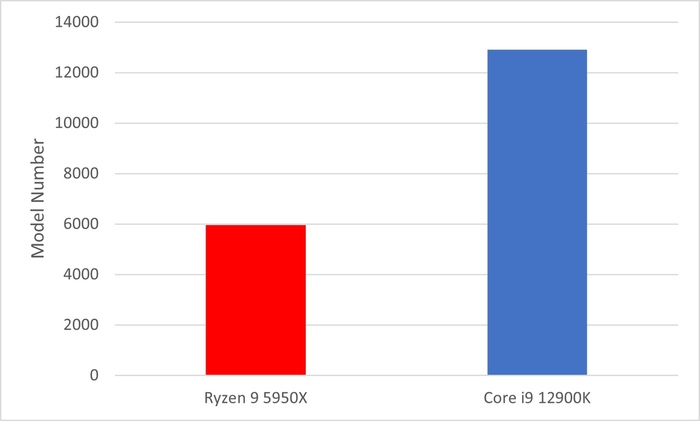

Когда что-то пошло не так.
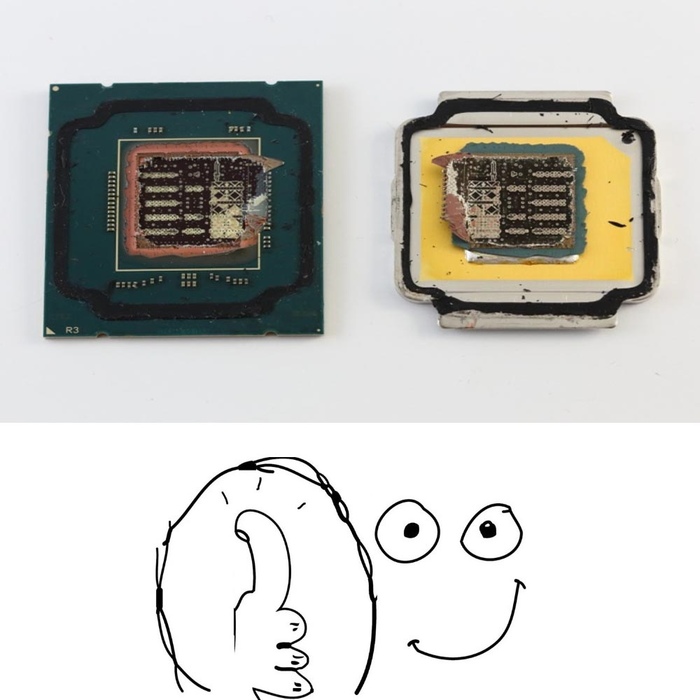

AMD призналась, что во время дефицита сосредоточилась на производстве более дорогих CPU и GPU
На конференции J.P. Morgan глава компании AMD Лиза Су (Lisa Su) признала то, что и так всем было известно: в условиях острого глобального дефицита полупроводников AMD уделяет внимание в первую очередь поставкам центральных и графических процессоров более высокого уровня. Это и не удивительно, ведь они приносят больше денег.

Представитель J.P. Morgan спросил доктора Су, сможет ли компания AMD поставлять больше чипов, если в её распоряжении окажется больше производственных мощностей. На что глава AMD среди прочего сказала:
Это признание в целом не вызывает удивление. Даже несмотря на отданный старшим решениям приоритет, процессоры Ryzen 5000 (последнего поколения), вышедшие ещё в ноябре, до сих пор может быть сложно приобрести. И в этой серии до сих пор не представлены модели младшего семейства Ryzen 3.
С графическими процессорами ситуация обстоит похожим образом, только ещё хуже. Если процессоры Ryzen 5000 пусть и не в любой момент, но можно найти по рекомендованной цене, то для покупки любой Radeon RX 6000-й серии придётся выложить в лучшем случае в полтора, а то и в два раза больше рекомендованной цены. И здесь также нет решений начального сегмента: самой дешёвой на данный момент является Radeon RX 6700 XT, у которой рекомендованная цена составляет $380.
Однако Лиза Су также отметила, что с каждым кварталом ситуация с доступностью процессоров и графических ускорителей AMD должна улучшаться. Будем надеяться, что так и будет.
Официальная гарантия AMD
Доброго времени суток. Я являюсь обладателем компьютера на Ryzen 5 3600. Не так давно начала позникать проблема с зависанием компьютера. Зависал наглухо либо перезагружался через случайные моменты времени. Изначально начал грешить на ОЗУ. После ее замены проблемы не прошли. Позже были опробованы ssd, БП и видеокарта. Но ничего из этого тоже не помогло. Оставались процессор и материнская плата. Я всегда считал, что у процессора есть два состояния работоспособности: работает или не работает. По этой причине я начал задумываться о смене мат. платы. Но на форуме мне посоветовали все же обратить внимание на процессор. Я попросил процессор у друга, поставил его. И О, ЧУДО. Компьютер работал стабильно. Таким образом, виновник торжества был опознан.
Так вот, я подал заявку на этой станице. Для этого необходимо указать свои данные, свой адрес, телефон и данные процессора. На сайте все подробно описано, что нужно указывать. Правда, на английском, но даже при минимальном уровне знаний все понятно.
Процессор я отправлял Почтой России. По деньгам отправка вышла, если мне не изменяет память, около 300-400р. По времени доставка заняла 21 день.
Спустя неделю после получения процессора, мне пришло письмо на почту, что процессор проверен, и неработоспособность процессора подтверждена. Поэтому новый процессор будет мне отправлен. А на следующий день пришло письмо, что процессор отправлен. Никаких номеров для отслеживания не было.
И вот вчера мне позвонил курьер и привез мне новый процессор box версии с кулером. Процессор из той же партии, что и мой прежний. С момента подачи заявки до получения процессора прошло ровно 2 месяца. Для тех, кому очень срочно нужен компьютер, такой вариант навряд ли подойдет, но этот способ рабочий. К тому же хочется отметить, что никаких чеков или гарантийных талонов не запрашивали, поэтому те, у кого закончилась магазинная гарантия, могут воспользоваться этим способом.
Благодарю всех, кто прочитал. Надеюсь, кому-то когда-нибудь эта информация пригодится.
Читайте также:

